ホーム > Ansible Tower・AWX リファレンス
AWXのWEB画面におけるログイン状態のタイムアウト時間を変更する方法になります。
はじめに
デフォルトのタイムアウト時間は「30分」となっており、
すぐに「アイドル時間によりセッションがタイムアウトしました。サインインしてください。」と表示され、ログイン画面に遷移してしまいます。
*下記は、実際のセッションタイムアウト時のキャプチャです。
今回は、タイムアウト時間を変更する方法を説明します。
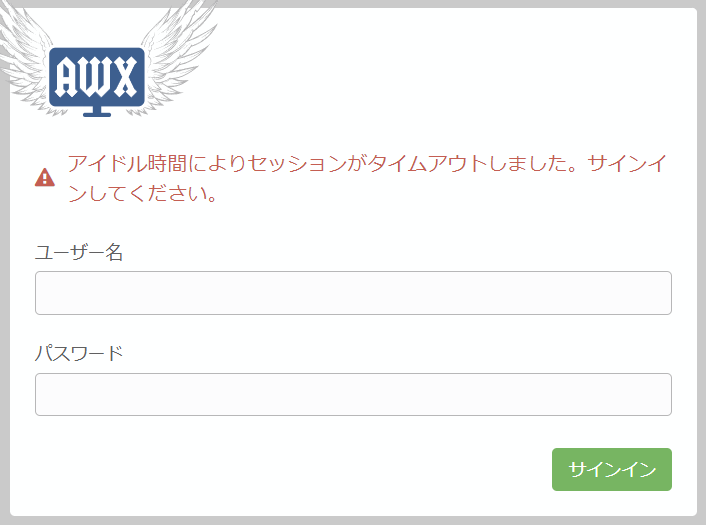
手順
AWXのWEB画面、左側にあるメニュー最下部の「設定」>「システム」をクリックします。
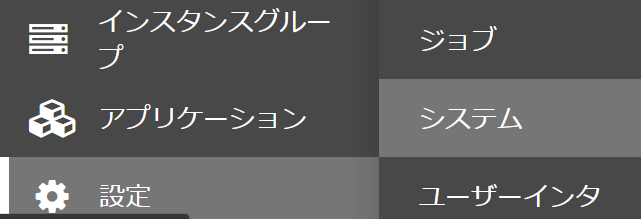
設定画面にある、「アイドル時間・強制ログアウト」が今回変更する項目になります。
デフォルトの値が「1800」で、単位は(秒)なので、「30分」となっています。
今回は、「36000」=「10時間」に変更しました。
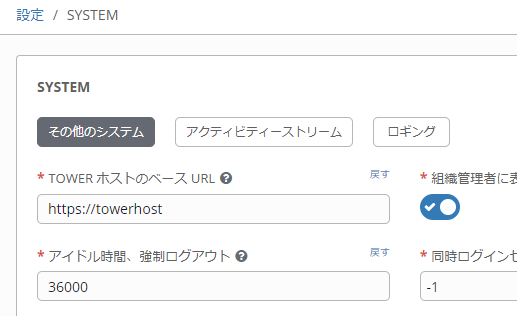
変更後は、設定画面の右下にある「保存」をクリックすることで設定が反映されます。
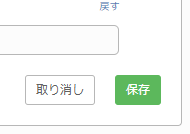
記事は以上になります。
リンク




コメント